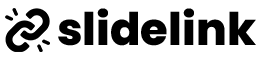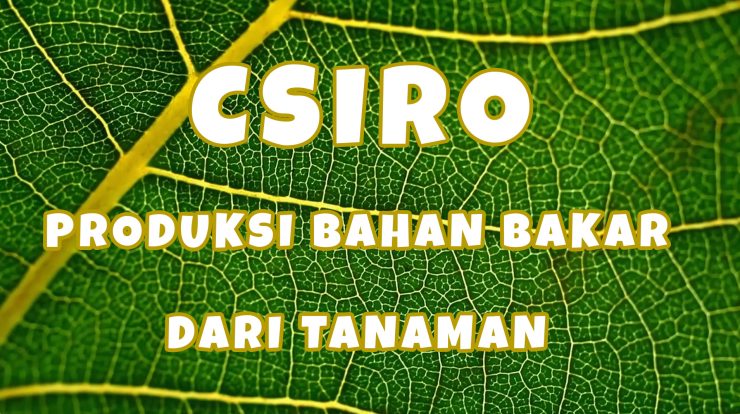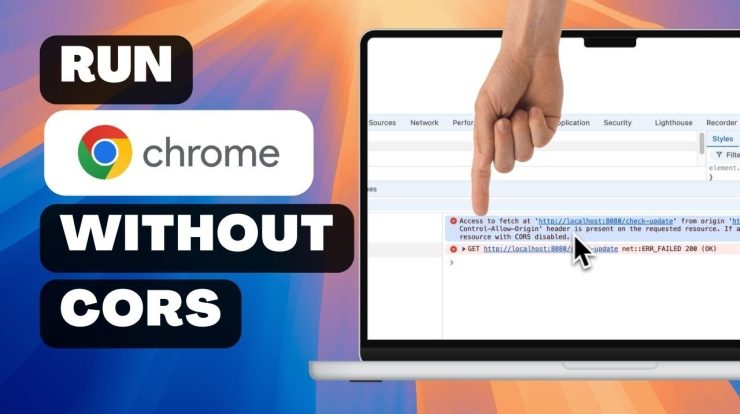
Cross-Origin Resource Sharing (CORS) adalah fitur keamanan penting di browser chrome yang mengontrol bagaimana halaman web dari satu domain dapat meminta data dari domain lain.
Fitur ini melindungi pengguna dari akses yang tidak sah terhadap sumber daya lintas domain, namun terkadang dapat menjadi kendala saat mengembangkan aplikasi web yang membutuhkan akses ke data dari berbagai sumber.
Ketika sebuah halaman web meminta data dari domain yang berbeda, browser secara otomatis menerapkan kebijakan Same-Origin yang membatasi akses tersebut demi keamanan.
Dengan CORS, server dapat mengizinkan domain tertentu untuk mengakses sumber dayanya melalui pengaturan HTTP headers yang sesuai.
Berikut adalah panduan tentang cara kerja CORS, beserta langkah-langkah untuk menonaktifkan CORS di Chrome selama proses pengembangan.
Cara Kerja CORS
CORS memungkinkan permintaan lintas domain yang aman, namun tetap melindungi privasi pengguna. Prosesnya adalah sebagai berikut:
- Browser Mengirim Permintaan HTTP: Browser mengirimkan permintaan HTTP dari halaman web ke domain lain.
- Pengecekan Header CORS oleh Server: Server memeriksa apakah permintaan tersebut menyertakan CORS headers yang sesuai.
- Izin Server: Jika server mengizinkan permintaan dari domain tersebut, maka akan merespons dengan CORS headers yang diperlukan.
- Validasi Browser: Browser kemudian memeriksa respons dari server. Jika CORS header menunjukkan bahwa permintaan diizinkan, browser akan memproses permintaan tersebut.
- Blokir Permintaan Jika Tidak Diizinkan: Jika server tidak mengizinkan permintaan atau header tidak mencukupi, browser akan memblokir respons dan mencegah akses ke sumber daya yang diminta.
Namun, dalam beberapa kasus pengembangan, terutama saat menguji aplikasi lokal, Anda mungkin ingin menonaktifkan CORS untuk sementara. Berikut cara menonaktifkan CORS di browser Chrome untuk keperluan pengembangan di berbagai sistem operasi.
Cara Menonaktifkan CORS di Chrome pada Windows
- Buka Start Menu: Mulai dengan membuka menu Start.
- Buka Aplikasi Run: Ketik “Run” di kolom pencarian, atau tekan kombinasi Windows + R untuk membuka jendela Run.
- Jalankan Perintah Chrome Tanpa Keamanan Web:
Masukkan perintah berikut pada jendela Run:
chrome.exe --user-data-dir="C://Chrome dev session" --disable-web-security- Eksekusi Perintah: Tekan Enter untuk menjalankan perintah ini.
Browser Chrome akan terbuka dengan pengaturan keamanan web yang dinonaktifkan. Sekarang Anda dapat mengakses proyek Anda tanpa mengalami kesalahan CORS.
Pastikan untuk menggunakan browser ini hanya untuk pengembangan dan bukan untuk penjelajahan web sehari-hari, karena keamanan pada browser ini telah dinonaktifkan.
Cara Menonaktifkan CORS di Chrome pada macOS
- Buka Terminal: Akses aplikasi Terminal di macOS.
- Masukkan Perintah Chrome Tanpa Keamanan Web:
Masukkan perintah berikut di Terminal:
open -n -a /Applications/Google\ Chrome.app/Contents/MacOS/Google\ Chrome --args --user-data-dir="/tmp/chrome_dev_test" --disable-web-security- Jalankan Perintah: Tekan Enter untuk menjalankan perintah ini.
Chrome akan terbuka dalam mode tanpa keamanan web, memungkinkan akses ke sumber daya lintas domain tanpa kendala. Pastikan untuk menutup Chrome setelah selesai pengujian untuk menjaga keamanan sistem.
Cara Menonaktifkan CORS di Chrome pada Linux
- Buka Terminal: Akses Terminal di Linux.
- Masukkan Perintah Chrome Tanpa Keamanan Web:
Masukkan perintah berikut:
google-chrome --disable-web-security- Eksekusi Perintah: Tekan Enter untuk menjalankan Chrome tanpa keamanan web.
Selain itu, jika Anda perlu mengakses file lokal menggunakan AJAX atau JSON selama pengembangan, tambahkan flag
--allow-file-access-from-files
untuk memberikan akses ke file lokal.
Pentingnya Menonaktifkan CORS Hanya untuk Pengembangan
Perlu diingat, menonaktifkan CORS dapat membuka celah keamanan pada perangkat Anda. Langkah ini sebaiknya hanya dilakukan saat pengembangan dan pengujian aplikasi lokal yang membutuhkan akses lintas domain.
Setelah selesai, sebaiknya tutup browser tersebut dan gunakan Chrome dalam mode normal untuk penjelajahan sehari-hari. Menonaktifkan CORS pada browser yang digunakan sehari-hari dapat membuka risiko keamanan yang serius, seperti serangan cross-site scripting dan data breaches.
Mengapa Menonaktifkan CORS Bermanfaat untuk Pengembang Web
Bagi pengembang web, mengatasi kendala CORS bisa menjadi kebutuhan penting, terutama saat menguji aplikasi yang berinteraksi dengan berbagai API eksternal.
Menghilangkan error terkait CORS selama pengembangan memungkinkan pengembang untuk fokus pada penyempurnaan fungsi aplikasi tanpa terganggu oleh error yang diakibatkan oleh kebijakan keamanan lintas domain.
Dengan menonaktifkan CORS secara sementara, proses pengujian aplikasi menjadi lebih cepat dan lebih efisien.
Menjalankan Chrome tanpa CORS sangat berguna untuk pengembang web yang sedang menguji aplikasi lintas domain.
Dengan mengikuti langkah-langkah di atas, Anda dapat menjalankan Chrome dalam mode tanpa keamanan web di Windows, macOS, dan Linux.
Namun, penting untuk diingat bahwa langkah ini hanya untuk pengembangan dan sebaiknya tidak digunakan untuk aktivitas browsing sehari-hari. Selalu aktifkan kembali fitur keamanan saat selesai mengembangkan aplikasi demi menjaga keamanan perangkat dan data pribadi Anda.